Google nedávno oznámil nový cyklus vydání pro Chrome OS, aby co nejdříve dodal nové funkce. Nyní budete každé 4 týdny dostávat stabilní aktualizaci Chrome OS s novými funkcemi a nástroji. Mezi nejlepší funkce Chromebooku patří možnost prohlížet si fotky z telefonu Android na Chromebooku. Je součástí aktualizace Phone Hub v Chrome OS a Google přinesl oznámení z vašeho smartphonu Android také do Chromebooků. Je to šikovná nová funkce a v tomto článku jsme vysvětlili, jak prohlížet fotografie z telefonu Android na Chromebooku. Takže bez dalšího zdržování pojďme do toho a na notebooku se systémem Chrome OS najděte nedávné fotografie ze zařízení Android.
Table of Contents
Zobrazení fotografií z telefonu Android na Chromebooku (2022)
Možnost prohlížet fotografie z telefonu Android na Chromebooku byla přidána s vydáním systému Chrome OS 103. Je k dispozici ve stabilním kanálu, takže nemusíte přepínat kanály ani povolovat příznaky OS Chrome. Pojďme se tedy podívat, jak tato funkce funguje:
Požadavky na zobrazení fotografií telefonu Android na Chromebooku
- Jak můžete očekávat, nejzákladnějším požadavkem pro použití této funkce je ponechat zapnutou technologii Bluetooth na smartphonu Android i Chromebooku.
- Kromě toho musíte mít stejný účet Google přihlášený do Chromebooku i telefonu Android.
Jak připojit telefon Android k Chromebooku
Nejprve si projdeme kroky k propojení telefonu Android se zařízením Chrome OS. Zde jsou kroky, které je třeba provést v aplikaci Phone Hub na Chromebooku:
1. Nejprve otevřete panel Rychlá nastavení v pravém dolním rohu. Zde klikněte na ikonu „ozubeného kola“ a otevřete Nastavení.
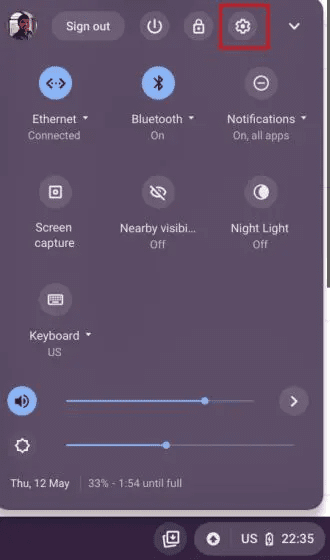
2. Na stránce Nastavení přejděte na „Připojená zařízení“ na levém postranním panelu. Nyní klikněte na „Nastavit“ vedle „Telefon Android“ v pravém podokně.
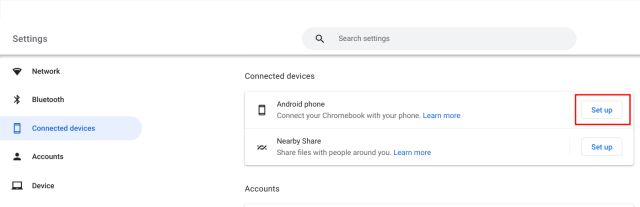
3. Poté klikněte na „Přijmout a pokračovat“, jakmile uvidíte název vašeho smartphonu Android v části „Detekováno zařízení“.
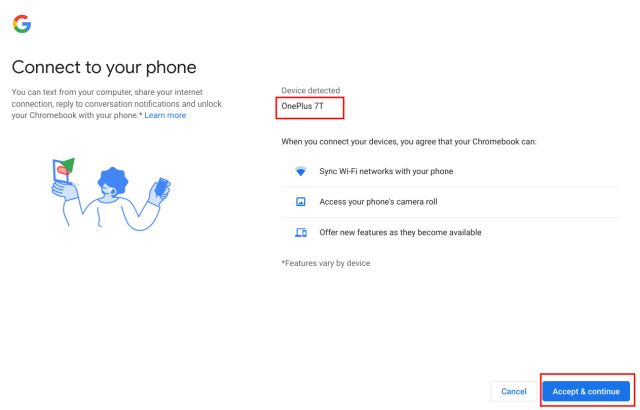
4. Poté potvrďte zadáním hesla svého účtu Google.
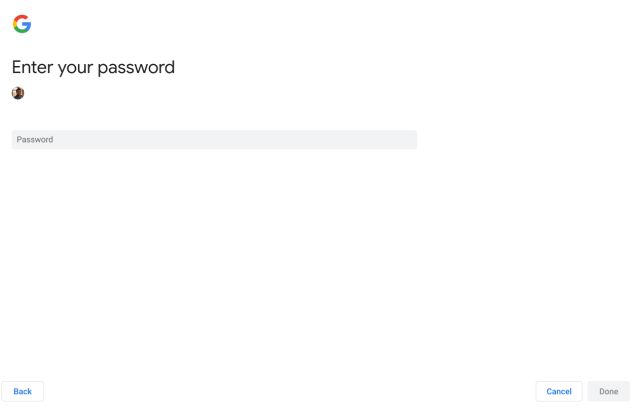
5. Počkejte několik minut a na zařízení Android se zobrazí oznámení „Propojeno s Chromebookem“. To znamená, že váš telefon Android je nyní připojen k Chromebooku a na počítači můžete vidět oznámení z telefonu a fotografie. Stále však existuje několik kroků, které musíte provést, abyste tyto funkce povolili, takže klepněte na oznámení.
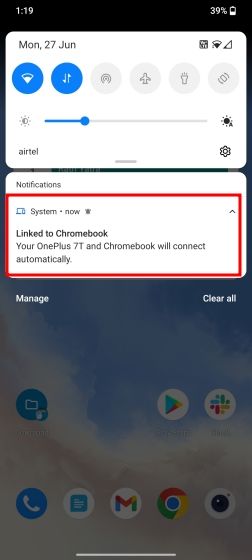
Prohlédněte si fotografie svého telefonu Android na Chromebooku
6. Můžete také otevřít Nastavení v telefonu Android a přejít na „Připojení Bluetooth a zařízení“. Poté klepněte na „Chromebook“. Zde povolte přepínač „Fotografie a média“. To vám umožní zobrazit nejnovější fotografie a další mediální soubory z telefonu Android na Chromebooku.
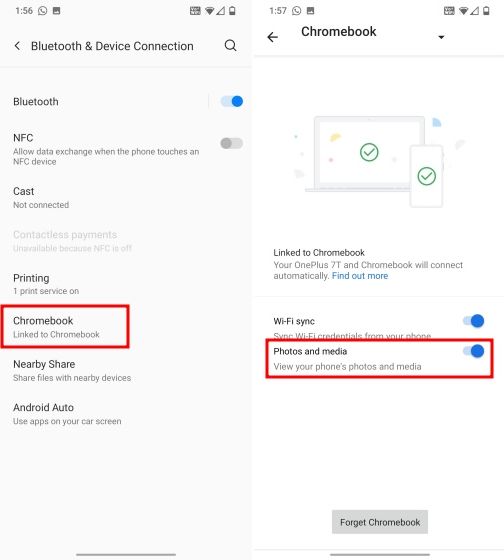
7. Nyní se vraťte do Chromebooku. Přejděte na stránku Nastavení „Připojená zařízení“ a klikněte na název telefonu Android.
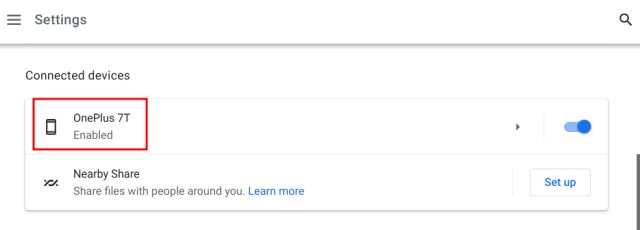
8. Poté klikněte na „Nastavit“ vedle „Poslední fotografie a upozornění“.
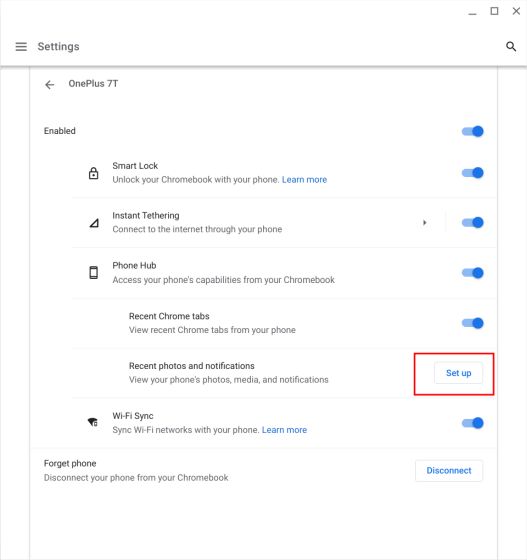
9. Klikněte na „Další“ a na váš smartphone se systémem Android se zobrazí výzva k potvrzení, že chcete sdílet média se zařízením Chrome OS.
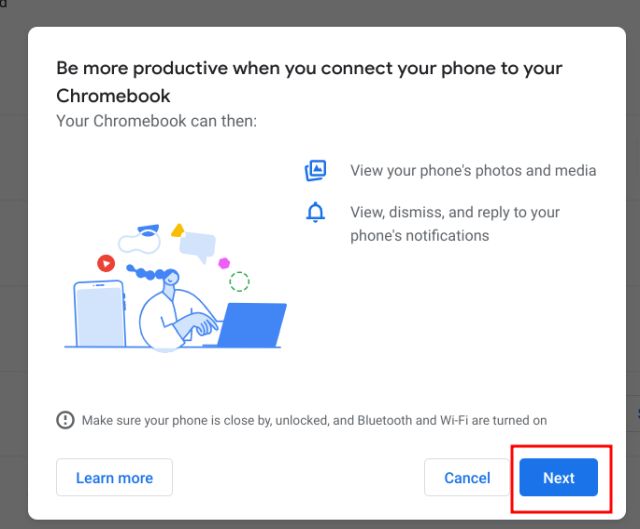
10. Klepněte na „Povolit“ na smartphonu Android a máte téměř hotovo.
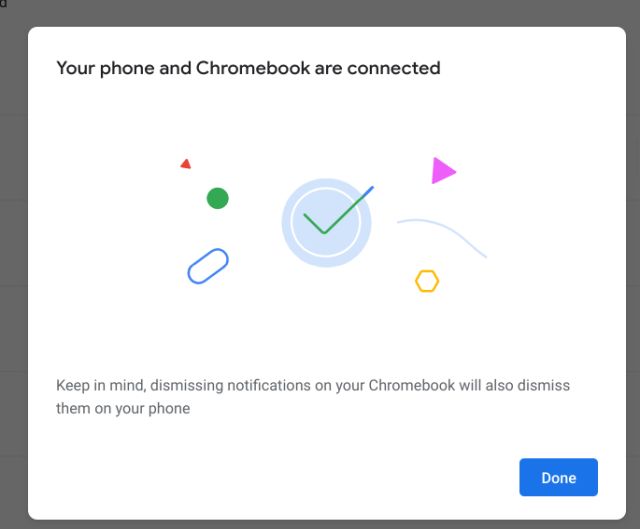
11. Na Chromebooku aktivujte přepínač „Nedávné fotografie“. Pokud chcete také dostávat oznámení ze svého zařízení Android na Chromebook, zapněte také přepínač pro „Oznámení“.
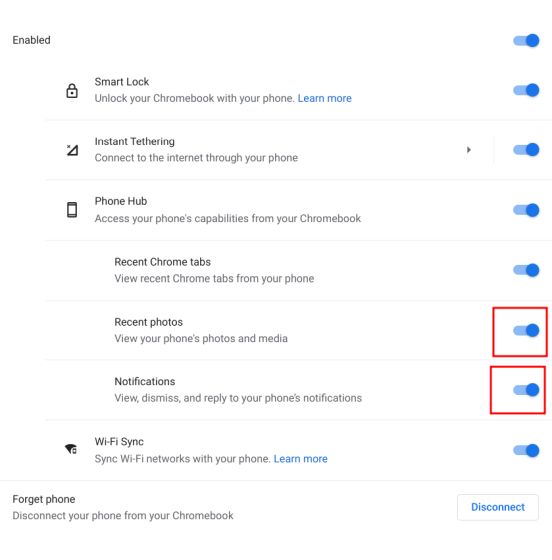
11. Na poličce OS Chrome se nyní zobrazí ikona telefonu. Klikněte na něj a na Chromebooku si můžete prohlížet fotografie z telefonu Android.
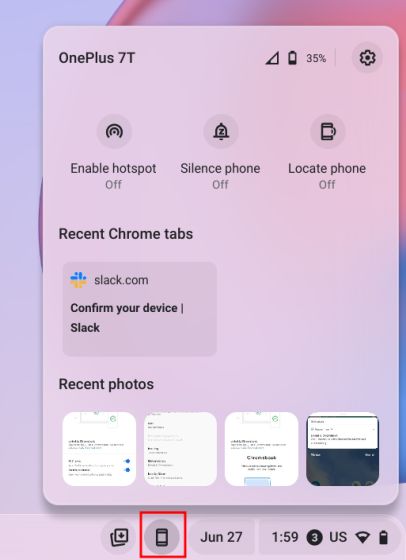
12. Kliknutím na obrázek jej stáhnete do svého Chromebooku. Obrázek najdete ve složce „Downloads“. Takto si tedy můžete stáhnout fotografie z telefonu Android na Chromebook.
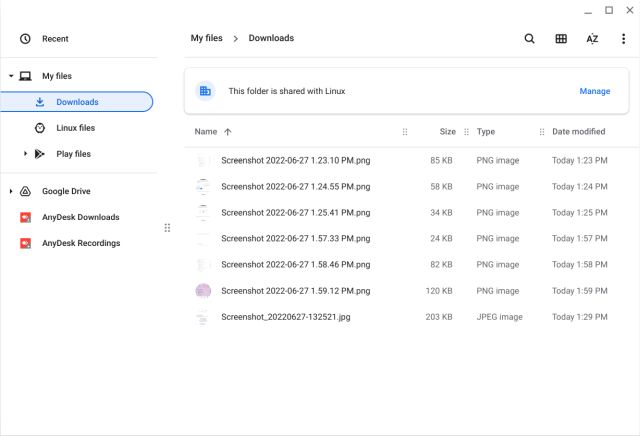
Často kladené otázky (FAQ)
Jak zobrazit nedávné fotografie z telefonu Android na Chromebooku?
Váš Chromebook by měl mít verzi Chrome OS 103 ve stabilním kanálu. A budete muset povolit Phone Hub z nabídky Nastavení. Podrobné pokyny naleznete v našem průvodci.
Kolik nedávných fotek si můžete stáhnout z telefonu Android na Chromebooku?
V současné době může Phone Hub na Chromebooku zobrazit pouze 4 nedávné obrázky, což je zklamání a nepříjemné.
Jak zajistím, aby můj Chromebook rozpoznal můj telefon Android?
V Chromebooku a telefonu Android musíte mít stejný účet Google. Kromě toho mějte na obou svých zařízeních povoleno Bluetooth. Nyní pokračujte a nastavte telefonní centrum z Nastavení. Můžete postupovat podle našeho průvodce pro podrobné kroky.
Mohu přenést fotografie z telefonu do Chromebooku?
Ano, kromě Phone Hub můžete v prohlížeči Chrome použít photos.google.com k zobrazení a stažení všech fotek. Můžete také připojit svůj iPhone k Chromebooku a přenášet fotografie.
Viz Nedávné fotografie z telefonu Android na Chromebooku
Toto jsou kroky, které musíte provést, abyste povolili Phone Hub na Chromebooku a prohlíželi si nedávné fotografie z telefonu Android. Implementace se mi líbí, ale bylo by lepší, kdyby vám Google umožnil přístup k více než 4 fotografiím. Mizerné omezení pouhých 4 obrázků je nepříjemné a snižuje jeho užitečnost. Každopádně to je od nás vše. Pokud chcete na svém Chromebooku povolit nový spouštěč Chrome OS, máme zde propojený praktický průvodce. Chcete-li na svém Chromebooku povolit funkci skrytého koše (Koš), postupujte podle našeho výukového programu. Nakonec, pokud máte nějaké dotazy, dejte nám vědět v sekci komentářů níže.
